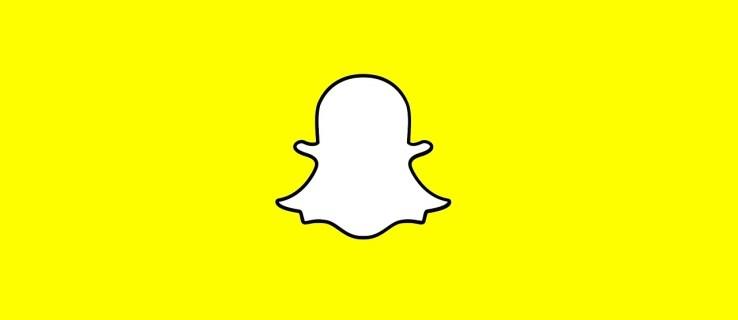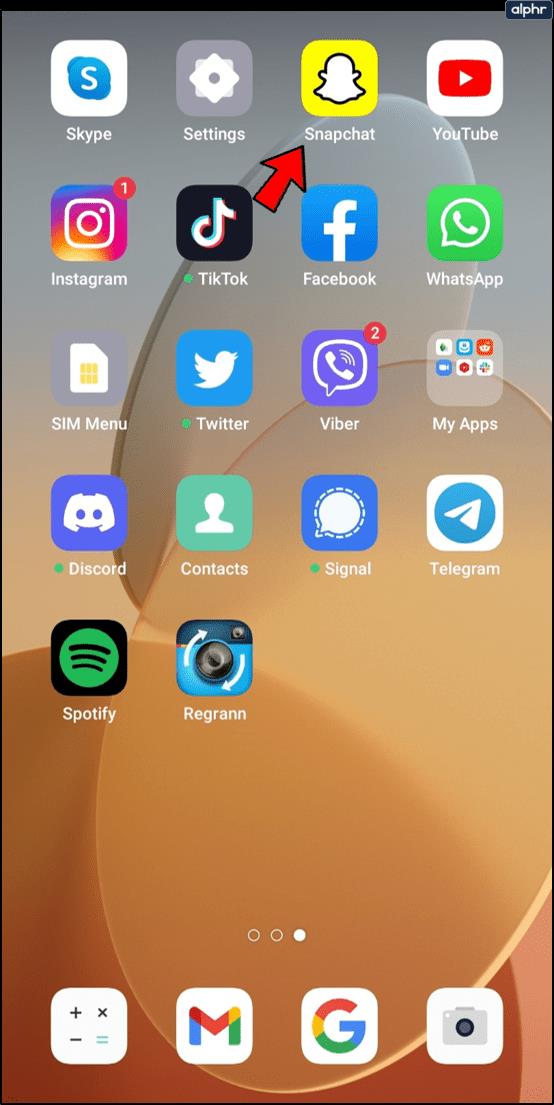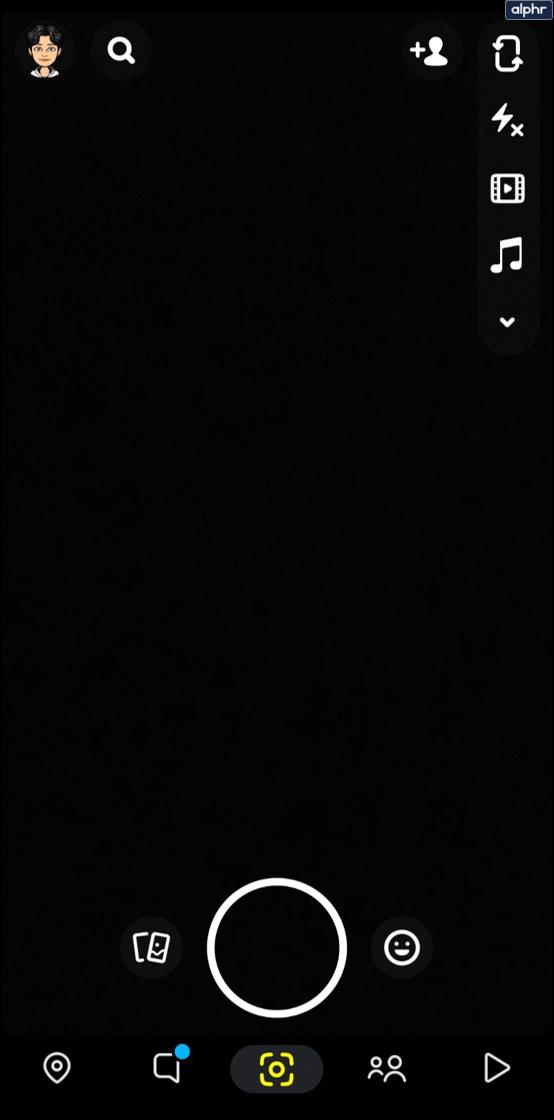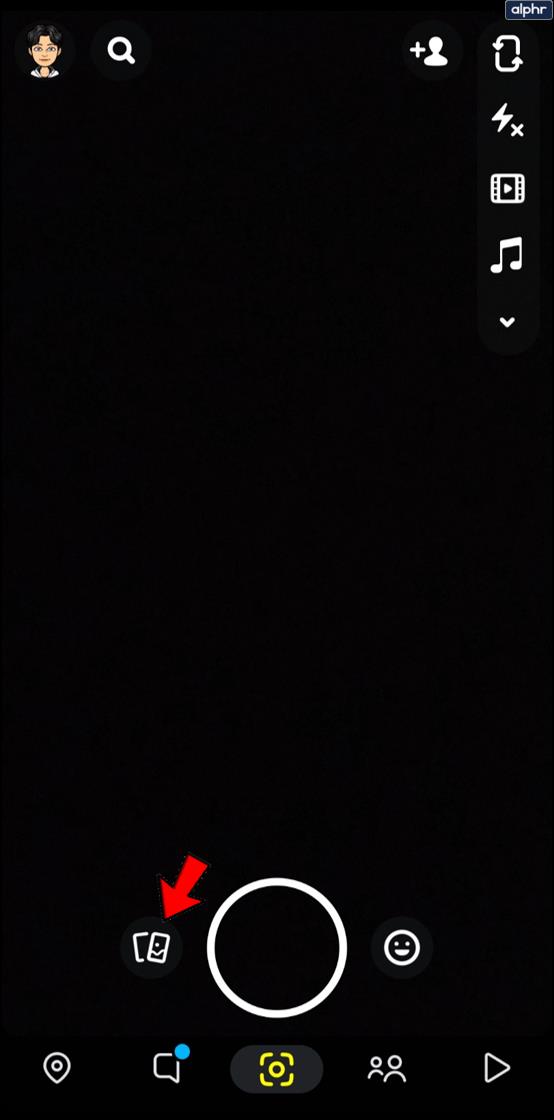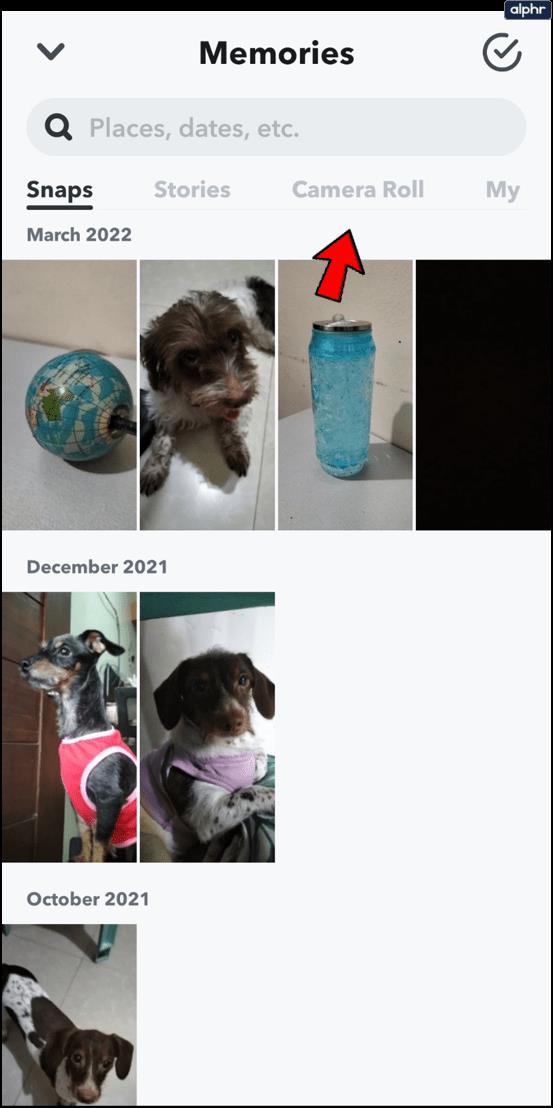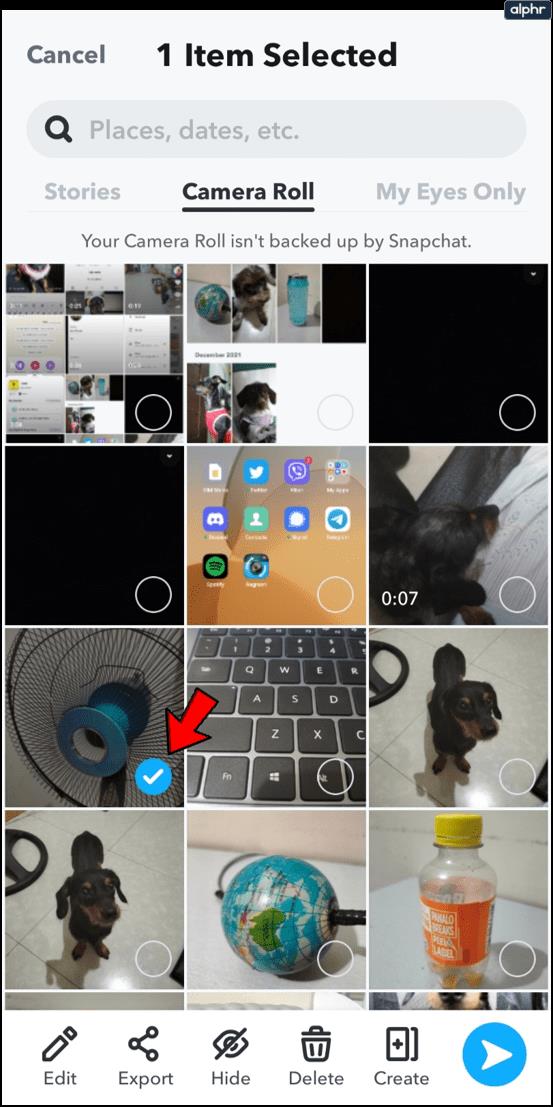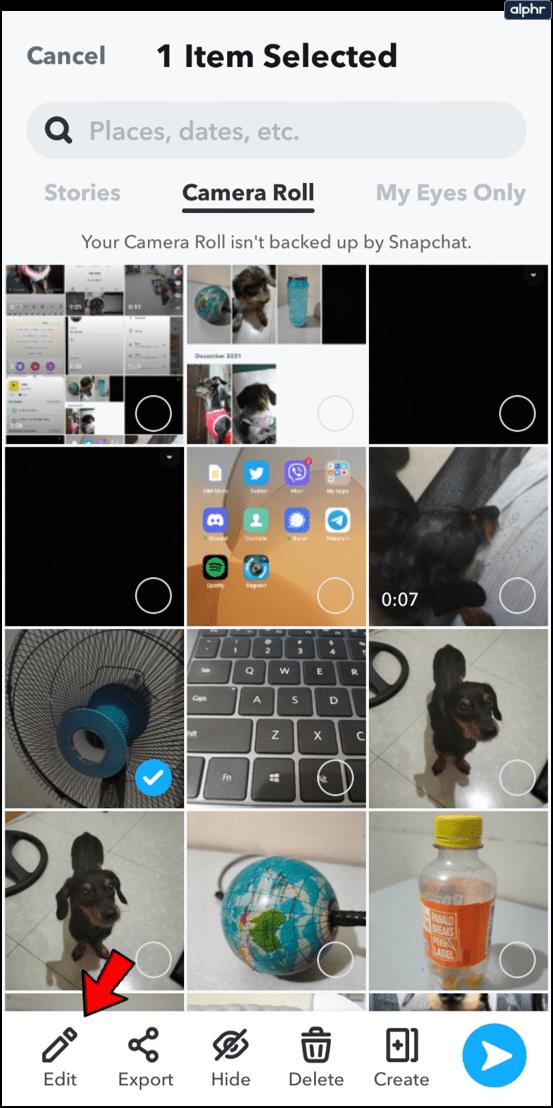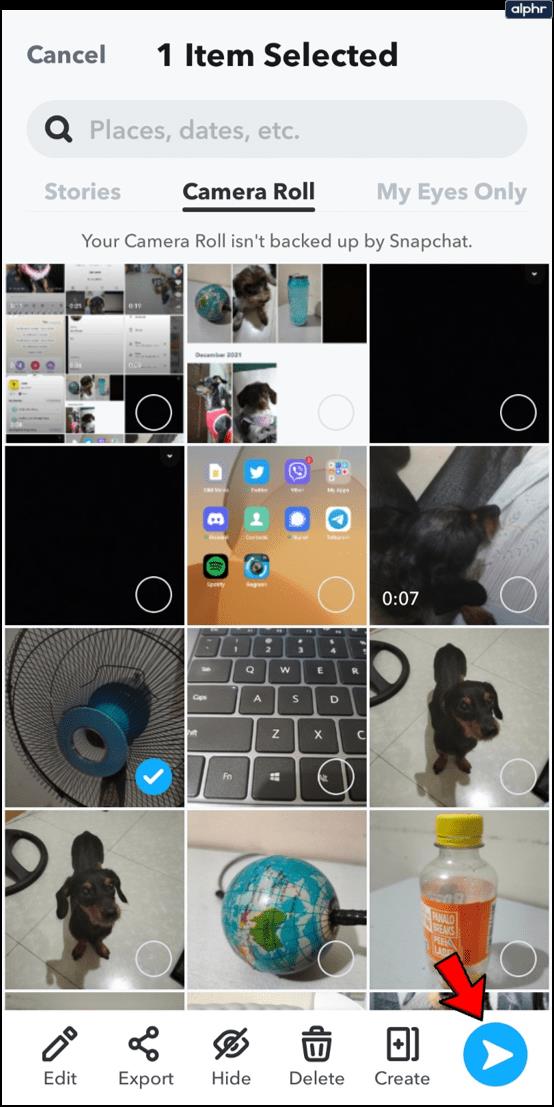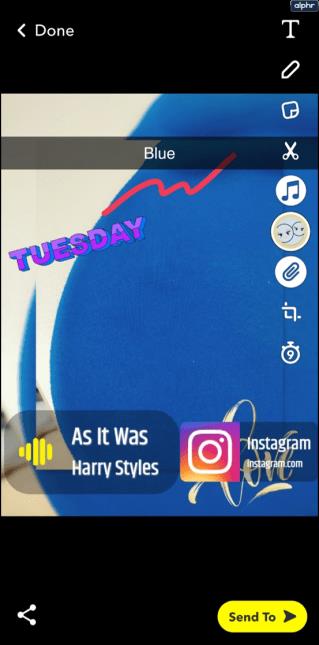Het is misschien moeilijk voor te stellen, maar er was een tijd dat mensen geen camera's bij zich hadden, waar ze ook gingen. Maar tegenwoordig, met smartphones in elke zak, heeft bijna iedereen met één druk op de knop toegang tot een goede digitale camera.
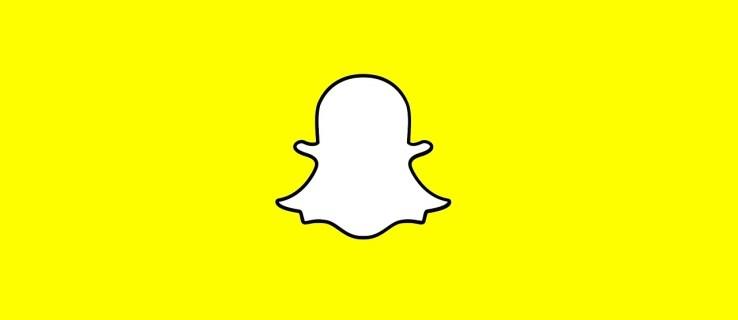
Hierdoor heeft iedereen met een smartphone de mogelijkheid om foto's en video's te maken van elk moment uit hun leven dat ze met anderen willen delen. Als reactie hierop zijn sociale-mediaplatforms zoals Snapchat gemaakt, zodat we deze foto's en video's gemakkelijk kunnen delen met al onze beste vrienden en familieleden.
Natuurlijk leggen we soms momenten vast die geweldige kiekjes zouden opleveren, maar het komt niet meteen in ons op om het met onze volgers te delen. In plaats daarvan zit die geweldige foto of video onaangeroerd en niet gewaardeerd in de filmrol van onze telefoon.
Gelukkig hoeft het daar niet te blijven. Snapchat maakt het gemakkelijk om via de app toegang te krijgen tot foto's uit je filmrol, ze te bewerken en te delen met je volgers, zodat niemand ooit buiten de lus hoeft te zijn vanwege een vergeetachtig moment.
Evenzo heb je misschien de perfecte foto gemaakt via Snapchat, alleen om te besluiten dat deze niet helemaal rijp is voor openbare consumptie. Geen probleem. Snapchat maakt het ook gemakkelijk om foto's op te slaan in je filmrol of herinneringen om ze later te bewerken en te delen.
In dit artikel ga ik een korte en eenvoudige tutorial geven over het bewerken van foto's en video's van je filmrol voor gebruik in Snapchat. Wat je ook nodig hebt voor het opslaan en bewerken van foto's, Snapchat heeft het voor je. Hier is hoe.
Hoe u afbeeldingen van uw filmrol aan Snapchat kunt toevoegen
Wil je een foto delen die je drie weken geleden hebt gemaakt op het verjaardagsfeest van je beste vriend? Gelukkig maakt Snapchat het ongelooflijk gemakkelijk om dit te doen.
Volg deze eenvoudige stappen om toegang te krijgen tot alle foto's in de filmrol van je telefoon:
Stap 1
Snapchat openen.
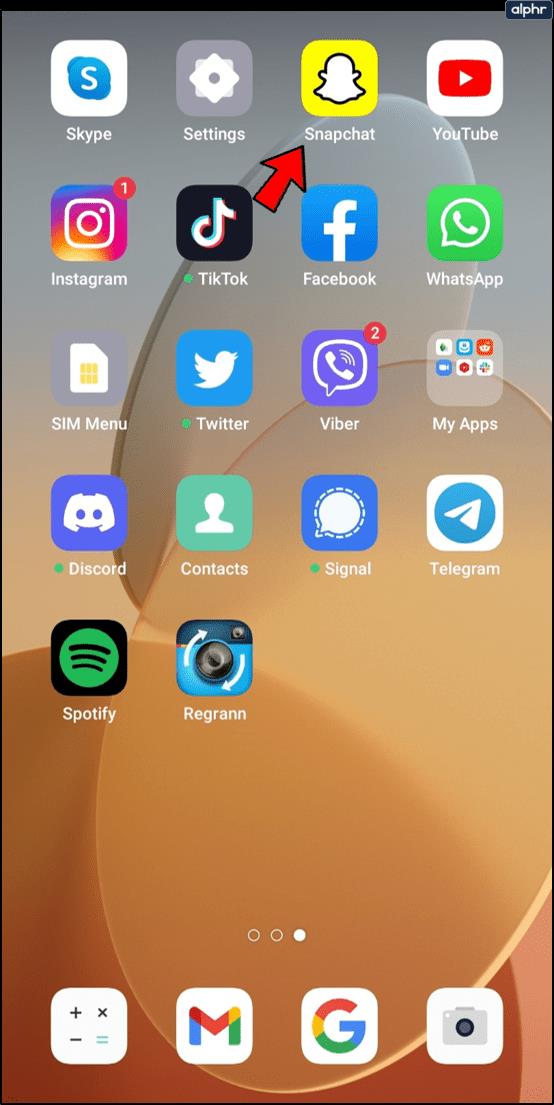
Stap 2
Ga naar de Snapchat-cameraweergave (als je daar nog niet bent).
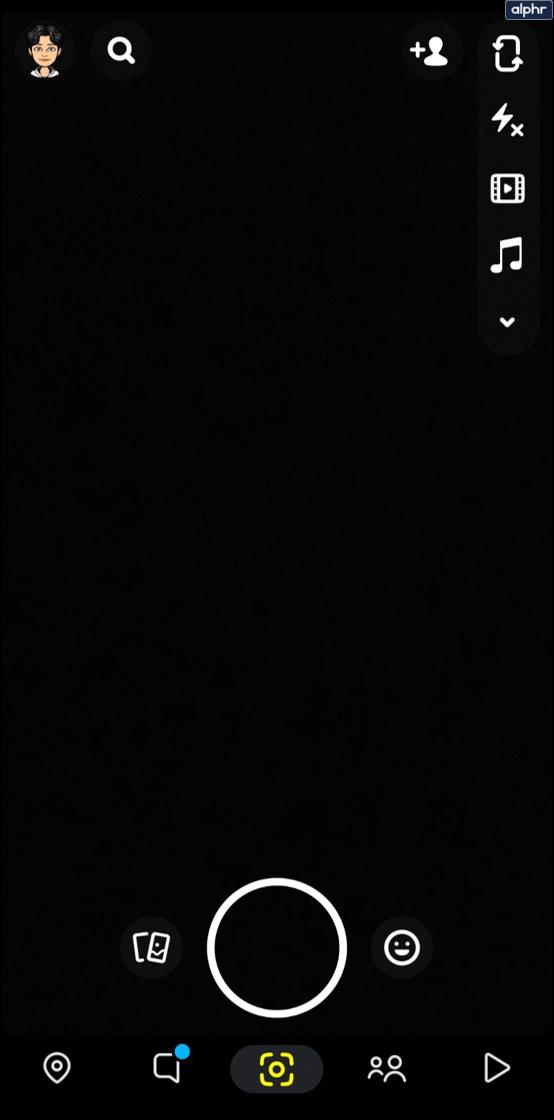
Stap 3
Tik op het pictogram "twee overlappende telefoons" naast de cameraknop om het gedeelte Herinneringen van Snapchat te openen.
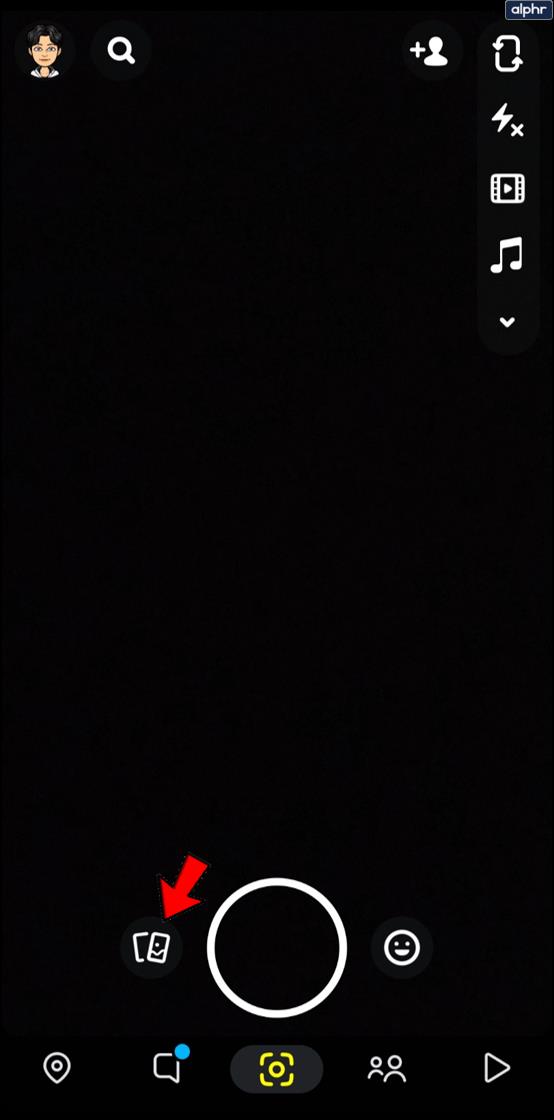
Stap 4
Tik op het tabblad Filmrol .
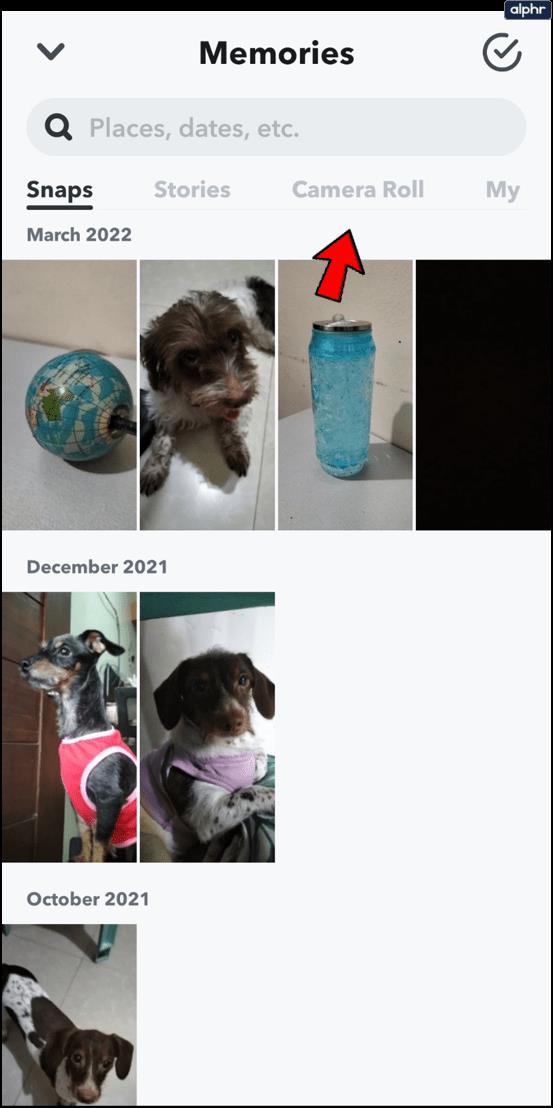
Stap 6
Tik en houd vast op de foto die je wilt delen.
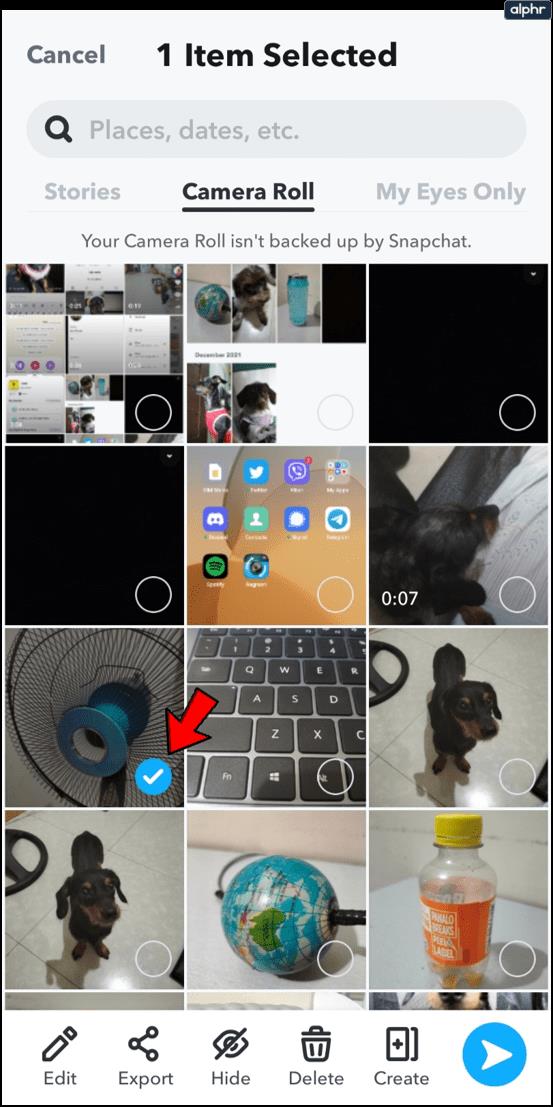
Stap 7
Tik op 'Bewerken' om eventuele wijzigingen aan uw foto aan te brengen.
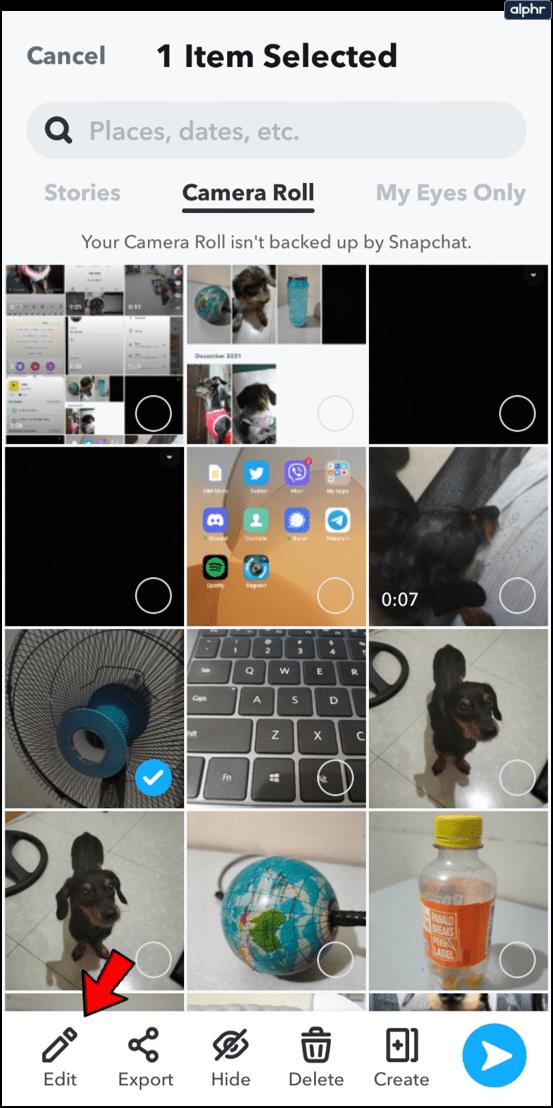
Stap 8
Tik op de blauwe pijlknop "Verzenden naar" om de foto onmiddellijk te delen of gebruik de bewerkingsfuncties om de foto te bewerken.
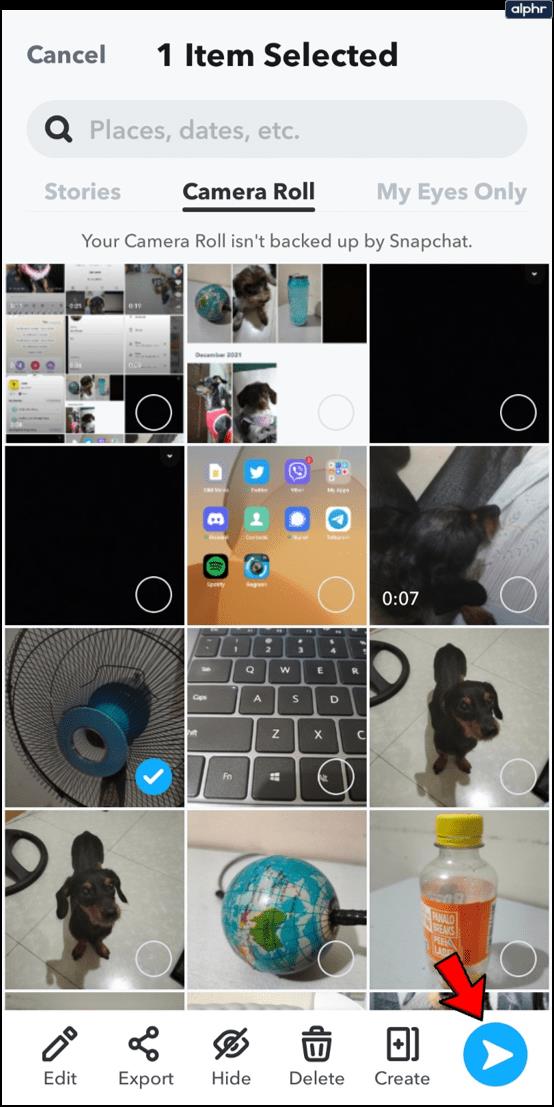
Daar heb je het. Nu kunnen al je volgers meekijken naar je avondje uit of het verjaardagsfeestje dat je met je vrienden hebt georganiseerd.
Video's toevoegen aan Snapchat
Een andere geweldige functie is de mogelijkheid om video's toe te voegen, ze te bewerken en ze vervolgens naar iemand anders te klikken. Volg hiervoor precies dezelfde instructies als hierboven, maar kies een video in plaats van een foto. Dan kunt u:
Trim de video – Pak met behulp van het kleine vak in de linker benedenhoek de witte ovalen met drie verticale lijnen en verplaats ze naar voren of naar achteren om je video bij te snijden.

Tekst, stickers, enz. toevoegen - Tik in het rechterdeelvenster op de opties om bewerkingen uit te voeren en inhoud aan uw video toe te voegen.
Foto's bewerken die zijn genomen vanaf de filmrol
Als je foto's en video's nog niet helemaal klaar zijn voor sociale media, maakt Snapchat het ook heel gemakkelijk om je inhoud te bewerken voordat je deze deelt met je vrienden en volgers.
Wanneer je een foto deelt die niet oorspronkelijk in Snapchat is gemaakt, heb je nog steeds toegang tot de meeste functies voor het bewerken van foto's. Merk op dat we "de meeste" zeiden. Je kunt geen geofilters of tags gebruiken, omdat deze rechtstreeks betrekking hebben op de tijd en plaats waarop de foto is gemaakt - informatie die Snapchat niet heeft over foto's die buiten de app zijn gemaakt. U hebt echter nog steeds toegang tot alle volgende bewerkingsfuncties:
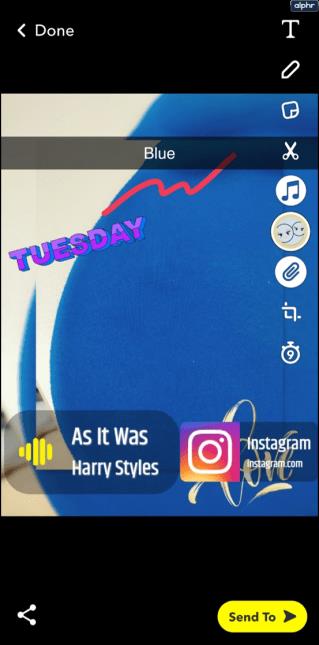
- Tekst – Tik op T om tekst aan de foto toe te voegen. Wijzig de kleur van het lettertype met de kleurenbalk aan de rechterkant. Wijzig de grootte of stijl van de tekst door nogmaals op de T te tikken.
- Tekenen – Tik op het potlood om op de foto te tekenen. Verander de kleur van het potlood met de kleurenbalk aan de rechterkant. Tik nogmaals op het potloodpictogram als je klaar bent.
- Sticker of emoji – Tik op het stickerpictogram om een sticker of emoji aan de foto toe te voegen. Vergeet niet om naar de onderste balk te kijken voor meer stickeropties.
- Knippen en plakken – Tik op de schaar om een deel van de foto te knippen en te kopiëren. Gebruik uw vinger om het gedeelte te volgen dat u wilt knippen. Gebruik opnieuw uw vinger om het uitgesneden gedeelte te verplaatsen en te plaatsen.
- Een thema toevoegen – Tik op het penseel om een thema aan je foto toe te voegen. Blader met uw vinger door de thema's en tik op degene die u wilt. Houd er rekening mee dat thema's alleen van toepassing zijn op de originele foto.
- Voeg een URL toe – Tik op de paperclip om een URL aan de afbeelding toe te voegen.
- Stel een tijdslimiet in – Tik op de klok om te selecteren hoe lang je wilt dat de snap zichtbaar is voor volgers.
Snaps opslaan om later te delen

Als je in omgekeerde volgorde werkt en je hebt een foto gemaakt met de Snapchat-camera die je nog niet wilt delen, sla deze dan op in je filmrol of herinneringen door simpelweg op het pictogram voor opslaan linksonder te tikken hoek.
Aan de andere kant, als je een foto uit je filmrol hebt genomen en alleen in Snapchat hebt bewerkt om te besluiten dat je deze voor later wilt bewaren, voer je de volgende stappen uit.
- Tik op het pictogram Opslaan in de linkerbenedenhoek.
- Tik op Afbeelding opslaan .
Als alternatief kunt u ook het volgende doen:
- Tik op Gereed .
- Tik op Opslaan en vervangen of Opslaan als kopie . Houd er rekening mee dat Save & Replace de originele afbeelding uit uw filmrol zal verwijderen.
Nogmaals, het is een vrij rechttoe rechtaan proces en het is bijna onfeilbaar.
Als u een snap opslaat in Herinneringen, kunt u deze openen en bewerken op dezelfde manier als u foto's in uw filmrol opent en bewerkt. Omdat deze kiekjes echter met de Snapchat-camera zijn gemaakt, hebben ze nog een paar bewerkingsopties. U kunt namelijk geotags en filters toevoegen die passen bij de tijd en plaats waarop de snap is gemaakt.
Laatste gedachten
Snapchat is de perfecte app voor sociale media om eenvoudig al je favoriete foto's en video's te delen met je vrienden, familie en volgers. Met Snapchat kun je zelfs foto's en video's delen en bewerken die je buiten de app maakt en opslaat in de camerarol van je telefoon.
Dankzij de eenvoudige opslag- en toegangsfuncties van Snapchat hoeft elke snap geen snelle beslissing te zijn. Neem de tijd, geniet van uw foto's en deel ze wanneer u er klaar voor bent. Het zijn tenslotte jouw foto's en Snapchat is slim genoeg om te weten dat hoe makkelijker het is en hoe meer opties je hebt, hoe langer je waarschijnlijk zult blijven hangen.